您应该立即升级到 macOS Mojave 的 5 个理由

今天,Mac 用户:最新版本的 macOS 名为 Mojave(官方版本为 10.14)现已推出。这并不是操作系统的重大改进(Mac 已经有一段时间没有这样的操作系统了),但它确实添加了新功能,可以帮助您提高 Mac 的工作效率。
话虽这么说,您可能会犹豫是否升级。毕竟,您现在使用的东西运行良好,为什么要冒潜在问题的风险呢?我们听到了您的意见,如果您不想立即升级,也没关系。但如果您持观望态度,以下是您应该立即升级到 macOS Mojave 的几个原因。
MacOS Mojave 深色模式更护眼
Apple 在 2018 年全球开发者大会上讨论的第一个新功能 Mojave 揭幕,这是 Mojave 网站 亮点,我在这里介绍的第一个功能是深色模式,它对工具栏和菜单等用户界面元素使用较暗的颜色。成为第一意味着一种重要感,但对某些人来说,首先强调深色模式似乎是一个奇怪的功能。 “是的,所以 Mac 使用深色的东西。那又怎样?”
考虑一下您如何使用 Mac(或一般计算机)。当您看电脑屏幕时,您基本上是在盯着光源。如果你像我一样,你几乎整天都在盯着这个光源做所有的工作。在传统的 Mac UI 中,您通常使用以亮白色为主的窗口,盯着灯光一段时间可能会导致眼睛疲劳。
macOS Mojave 中熟悉的灯光模式窗口…
…以及一个新的深色模式窗口。
深色模式对我来说感觉更舒服,尽管我在一天结束时并没有感到或多或少的疲劳。 (这可能是因为我每隔 30 分钟左右就进行一次快速的”视力”休息。)有些人认为深色模式可以帮助你专注于你正在做的事情;而有些人则认为深色模式可以帮助你专注于你正在做的事情;而有些人则认为深色模式可以帮助你专注于你正在做的事情。我不能说我同意或不同意,我没有注意到我的注意力有什么不同。但当我工作时,处于黑暗模式感觉更愉快,而且我现在更喜欢它。我也期待更多的应用提供深色模式界面。
MacOS Mojave 连续性相机
在连续性相机出现之前,将照片或扫描件传输到 Mac 上需要花费一些精力。借助连续性相机,该过程变得更加高效。
您可以将图像直接扫描到 Notes 中。
使用 iPhone X 扫描 Notes for Mac 中的收据。
在支持该功能的应用程序中,您所需要做的就是单击要显示图像的区域,然后转到”文件”菜单并查找用于从 iPhone 或 iPhone 导入扫描件或照片的选项。 iPad。选择它,Mac 应用程序中会出现一个指示器,并且 iOS 设备的相机会自动启动。然后,您可以拍照或”扫描”文档,结果会自动插入到文档中。太简单。不幸的是,此功能不允许您选择 iOS 设备上已有的图片来放置在文档中,但也许这是为了将来的更新。
连续性相机现在可以与 Mojave 的捆绑应用程序配合使用,例如”便笺”、”邮件”、”消息”和”Finder”中的应用程序。它还可以与 Apple 的 Numbers、Pages 和 Keynote 配合使用。寻找第三方尽快添加此功能。
MacOS Mojave 改进的安全功能
安全性并不是一个迷人的话题,但现在有一些安全功能使 Mojave 成为一个有吸引力的升级。
由于我的工作,我经常下载并尝试新软件,有时是来自我不熟悉的开发人员。因此,我运行了一些实用程序来关注我的 Mac 的运行情况。我使用的实用程序之一是 OverSight,只要应用程序想要访问 Mac 的 FaceTime 摄像头和麦克风,它就会闪烁警报。
macOS Mojave 现在可以让您知道应用是否正在尝试访问您 Mac 的麦克风、摄像头和其他项目。
Mojave 中现已内置了类似 OverSight 的功能,当应用程序想要访问摄像头和麦克风时,以及 iTunes 设备备份、Time Machine 备份、邮件数据库、消息历史记录、Safari 数据时,该功能会向您发出提醒,以及其他数据。
更好的是,Mojave 中的 Safari 改进了智能跟踪预防。这样做的目的是阻止尝试跟踪您访问的网站。如果您触发其中一个跟踪(通常是通过单击评论按钮,或者当您在 Facebook 上点赞时),Safari 会发布一条警报,让您知道需要允许跟踪继续进行。
Mojave 还具有更多管理密码的功能,例如创建强密码的能力、自动输入通过 SMS 获得的安全代码的能力以及密码审核。这些都是很棒的功能,但作为 1Password 的长期用户,我认为我不会因为 Mojave 的内置功能而放弃它。我更喜欢 1Password 的管理工具,尽管这意味着我的密码使用效率不高。
MacOS Mojave Quick Look 可快速编辑图像
作为家庭纪录片制作人,我的工作是拍摄家庭活动的照片和视频。但我不只是拍摄然后将结果归档;我查看照片和视频并进行编辑。通常,它们很容易编辑,但预览文件以查看是否需要编辑,然后在应用程序中打开那些需要编辑的文件感觉很麻烦。
 IDG
IDG
直接在”快速查看”中裁剪照片。无需打开应用程序。
Mojave 使 Quick Look 变得最强大,提供简单的编辑工具,因此您甚至不需要打开应用程序。现在,当您预览图像(选择它然后按空格键)时,您可以单击”旋转”图标和”在预览中打开”按钮之间的”快速操作”图标,然后会出现一组编辑工具。您可以以 90 度增量旋转并裁剪图像,甚至还有一组标记工具可以用来编写符号。对于音频和视频,您可以修剪剪辑。
如果您正在仔细浏览数十张照片和视频,新的快速查看快速操作可帮助您进行简单的裁剪和修剪。它可以真正节省时间。
MacOS Mojave 新闻、股票、语音备忘录和 App Store
如果您经常在 iPhone 或 iPad 上使用新闻、股票和语音备忘录应用程序,那么您可能会发现它们在 Mojave Mac 上很有用。借助新闻和股票应用程序,您的偏好设置可以保存到 iCloud,因此您的主题、频道、观看列表等可以在您的所有设备之间同步。语音备忘录可以将您的录音保存到 iCloud,以便您可以在任何设备上访问它们。
macOS Mojave 中的新新闻应用。
在这些应用程序中,我将充分利用新闻应用程序。人们似乎倾向于依赖社交网络来获取新闻,但通过社交网络,你关注的人是你的动态中显示内容的仲裁者——对于很多人来说,这是更可取的。我喜欢更好地控制向我提供的文章,其中包括不一定与我关注的人的主题一致的主题。新闻应用允许您设置来源和主题,以便您可以获得根据您的兴趣定制的提要。
Apple 还重新设计了 App Store,让您更容易找到应用程序。该公司还通过 App Store 编辑精选和精选应用列表,更加努力地提高您学习新软件的能力。
FaceTime 群聊:即将登陆 macOS Mojave
如果这些理由还不足以让您立即升级到 Mojave,那么即将推出的一项功能会让您想要升级:Group FaceTime。当它推出时(Apple 表示将于今年秋天晚些时候推出),您将能够使用 Mac、iPhone 或 iPad 与最多 32 人进行群聊。如果此功能现在可用(并且运行良好),这将是您应该升级到 Mojave 的首要原因。
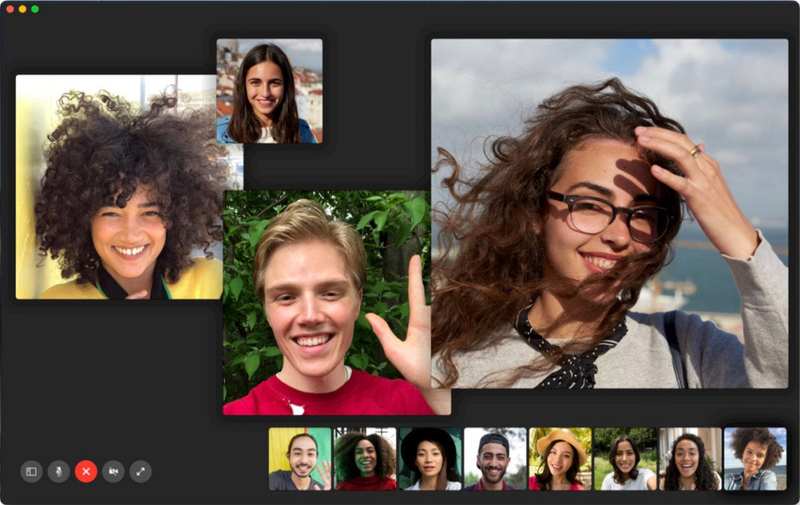 苹果
苹果
希望 FaceTime 群聊早日登陆 Mac。
更多 macOS Mojave 功能
如果您正在寻找更多立即升级的理由,这里还有 Mojave 的其他几项新功能。






